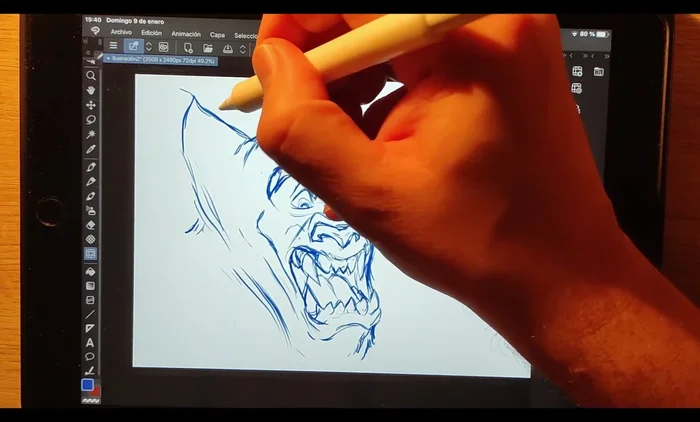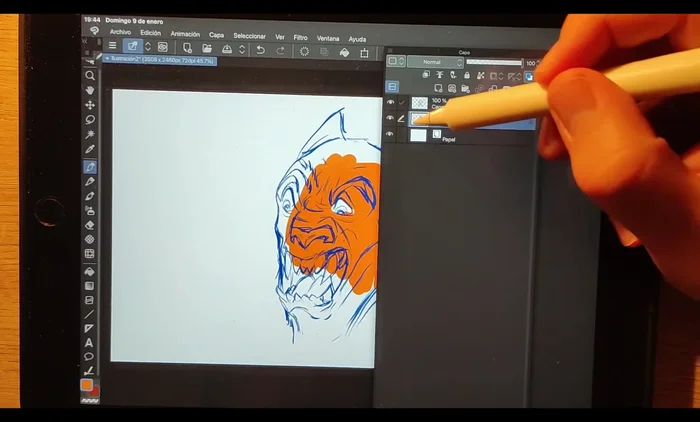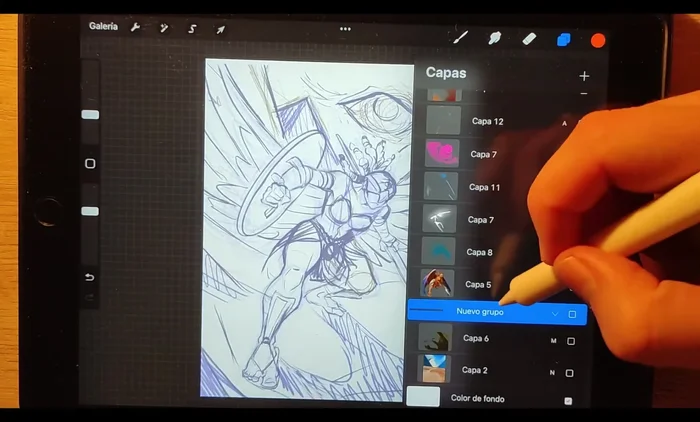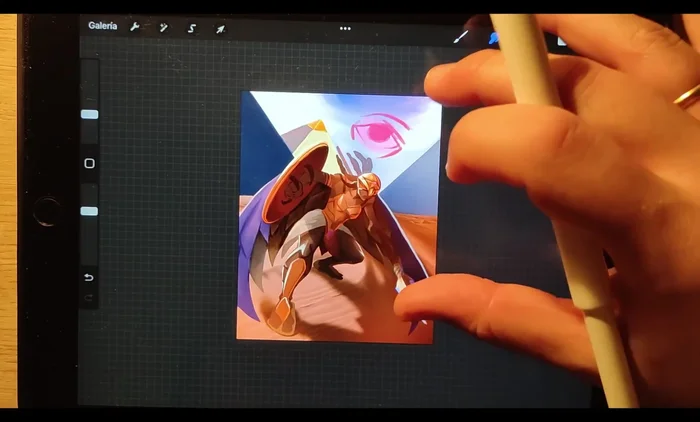Master the Liquify tool in Clip Studio Paint, Infinite Painter, and Procreate! This definitive tutorial unlocks the power of this transformative tool across three leading digital art platforms. Learn essential techniques for warping, stretching, and refining your artwork, from subtle adjustments to dramatic transformations. Whether you're a beginner or seasoned pro, discover the limitless possibilities of digital liquification. Let's get started!
Methods: Licuar en Clip Studio Paint para Bocetos y Dibujos Avanzados
Instrucciones Paso a Paso
-
Localización de la herramienta Licuar
- Localiza la herramienta Licuar (comparte espacio con la herramienta Mezcla de color).

Localización de la herramienta Licuar -
Preparación del boceto
- Gira el lienzo para detectar y corregir errores de perspectiva.
- Voltea el lienzo horizontalmente para identificar errores que no se ven normalmente.


Preparación del boceto -
Aplicación de la herramienta Licuar en el boceto
- Utiliza la herramienta 'Empujar' como un pincel, variando el tamaño para mover y modificar tu boceto.

Aplicación de la herramienta Licuar en el boceto -
Aplicación de la herramienta Licuar sobre capas combinadas
- Aplica la herramienta Licuar sobre capas combinadas (fusionadas) para afectar tanto a la línea como al color.

Aplicación de la herramienta Licuar sobre capas combinadas
Tips
- Experimenta con las diferentes opciones de la herramienta Licuar (mover, agrandar, empequeñecer, rotar, etc.).
- Utiliza la herramienta en dos fases: bocetos y dibujos casi terminados.
Methods: Licuar en Procreate: Eficiencia en Capas Múltiples
Instrucciones Paso a Paso
-
Rotación y Detección de Errores
- Rota el lienzo para detectar y corregir errores.

Rotación y Detección de Errores -
Selección de Capas/Grupos
- Selecciona las capas o grupos de capas que deseas modificar.

Selección de Capas/Grupos -
Aplicación de la Herramienta Licuar
- Aplica la herramienta Licuar para ajustar partes del dibujo sin fusionar las capas.

Aplicación de la Herramienta Licuar
Tips
- Asegúrate de que no hay capas ocultas o con bloqueo de alfa al aplicar la herramienta.
Errores Comunes a Evitar
1. Exageración en la Intensidad
Razón: Aplicar demasiada intensidad desde el principio puede llevar a resultados antinaturales y distorsionados, difíciles de corregir.
Solución: Ajusta la intensidad gradualmente, utilizando valores bajos para un control más preciso y construyendo el efecto poco a poco.
2. Utilizar un Pincel inadecuado
Razón: Seleccionar un pincel con bordes duros o una textura inapropiada puede resultar en líneas ásperas y poco naturales en la licuación.
Solución: Experimenta con diferentes pinceles, priorizando aquellos con bordes suaves y una textura que se adapte al estilo de tu obra.
FAQs
¿Puedo usar la herramienta Licuar en capas de diferentes tipos (ej. vector, raster)?
Depende del programa. En Clip Studio Paint, la herramienta Licuar generalmente funciona mejor en capas rasterizadas. Infinite Painter y Procreate, por lo general, también se desempeñan mejor con capas raster. Si intentas licuar una capa vectorial, puede que no obtengas el resultado esperado o que el programa lo convierta automáticamente a raster.